Win10如何进入疑难杂症界面-Win10进入疑难杂症界面的方法
Win10如何进入疑难杂症界面?我们在使用Win10系统的电脑时难免会遇到各种问题,大部分情况下是可以通过电脑自带的疑难解答来排查问题,并尝试着让电脑自己解决,但很多小伙伴不清楚要如何进入疑难杂症界面,下面就和小编一起来看看吧。
Win10进入疑难杂症界面的方法
1. 点击电脑的“控制面板”进入,或者在左下角搜索框输入“控制面板”并打开;
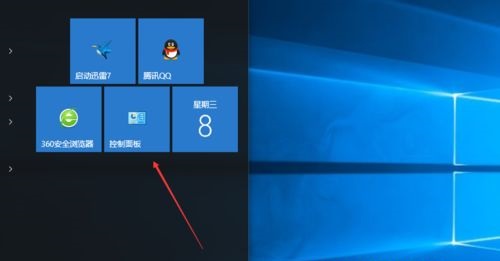
2. 点击右上角的“查看方式”选择“大图标”或者“小图标”;
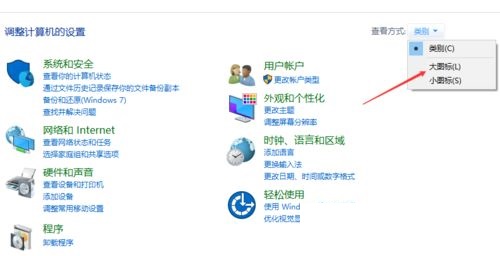
3. 找到下方的“安全性与维护”点击进入;
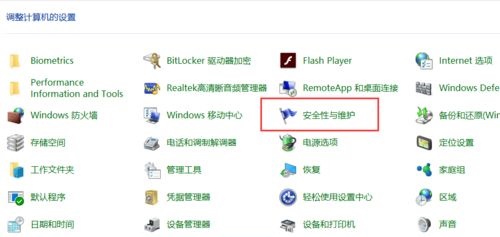
4. 最后点击下方的“疑难解答”就可以进入到难解答界面;
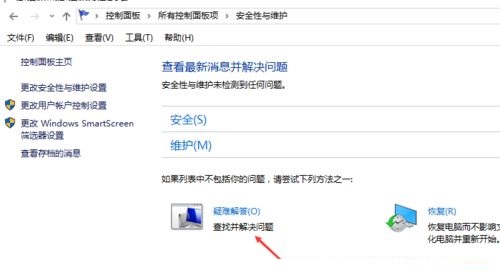
5. 根据自己的选择,去点击要解答的问题。
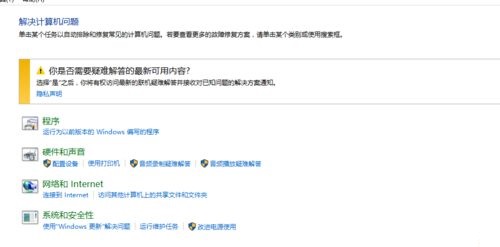
上一篇:游戏笔记本要如何重装系统?游戏笔记本重装电脑系统的方法
栏 目:Windows系列
下一篇:Win10怎么使用快捷键截图-Win10使用快捷键截图的方法
本文标题:Win10如何进入疑难杂症界面-Win10进入疑难杂症界面的方法
本文地址:https://fushidao.cc/system/23986.html
您可能感兴趣的文章
- 08-09Win10怎么使用快捷键截图-Win10使用快捷键截图的方法
- 08-09Win10如何进入疑难杂症界面-Win10进入疑难杂症界面的方法
- 08-09游戏笔记本要如何重装系统?游戏笔记本重装电脑系统的方法
- 08-09Win10鼠标放任务栏就转圈怎么办-Win10鼠标放任务栏就转圈的解决方法
- 08-09Win10下载速度慢怎么办-Win10下载速度慢的解决方法
- 08-09Win10如何开启自动更新-Win10开启自动更新的方法
- 08-09Win10无法更改为家庭计算机怎么办-Win10设置家庭计算机失败的解决方法
- 08-09Win10如何禁止dpi缩放-Win10禁止dpi缩放的方法
- 08-09电脑C盘内存满了怎么清理内存-七种方法轻松搞定!
- 08-09Win10电脑如何退出平板模式-关闭Win10平板模式的方法


阅读排行
- 1Win10怎么使用快捷键截图-Win10使用快捷键截图的方法
- 2Win10如何进入疑难杂症界面-Win10进入疑难杂症界面的方法
- 3游戏笔记本要如何重装系统?游戏笔记本重装电脑系统的方法
- 4Win10鼠标放任务栏就转圈怎么办-Win10鼠标放任务栏就转圈的解决方法
- 5Win10下载速度慢怎么办-Win10下载速度慢的解决方法
- 6Win10如何开启自动更新-Win10开启自动更新的方法
- 7Win10无法更改为家庭计算机怎么办-Win10设置家庭计算机失败的解决方法
- 8Win10如何禁止dpi缩放-Win10禁止dpi缩放的方法
- 9电脑C盘内存满了怎么清理内存-七种方法轻松搞定!
- 10Win10电脑如何退出平板模式-关闭Win10平板模式的方法
推荐教程
- 08-12Win11 LTSC 根本不适合个人用户? LTSC版本的优缺点分析
- 08-12windows11选择哪个版本? Win11家庭版与专业版深度对比
- 01-02如何设置动态壁纸? Win11设置壁纸自动更换的教程
- 08-12win10系统怎么开启定期扫描病毒功能? win10定期扫描病毒功打开方法
- 08-12win10机械硬盘怎么提升速度 Win10机械硬盘提高读写速度的方法
- 01-02电脑自动更换壁纸怎么关? Win7取消主题自动更换的教程
- 08-09游戏笔记本要如何重装系统?游戏笔记本重装电脑系统的方法
- 08-01怎么重装Win11系统最简单-重装Win11系统最简单的方法
- 08-01Win11设置界面没有停止自动登录到所有Microsoft应用选项
- 08-12win7系统还原打不开怎么办? win7系统还原灰色无法点击解决办法






